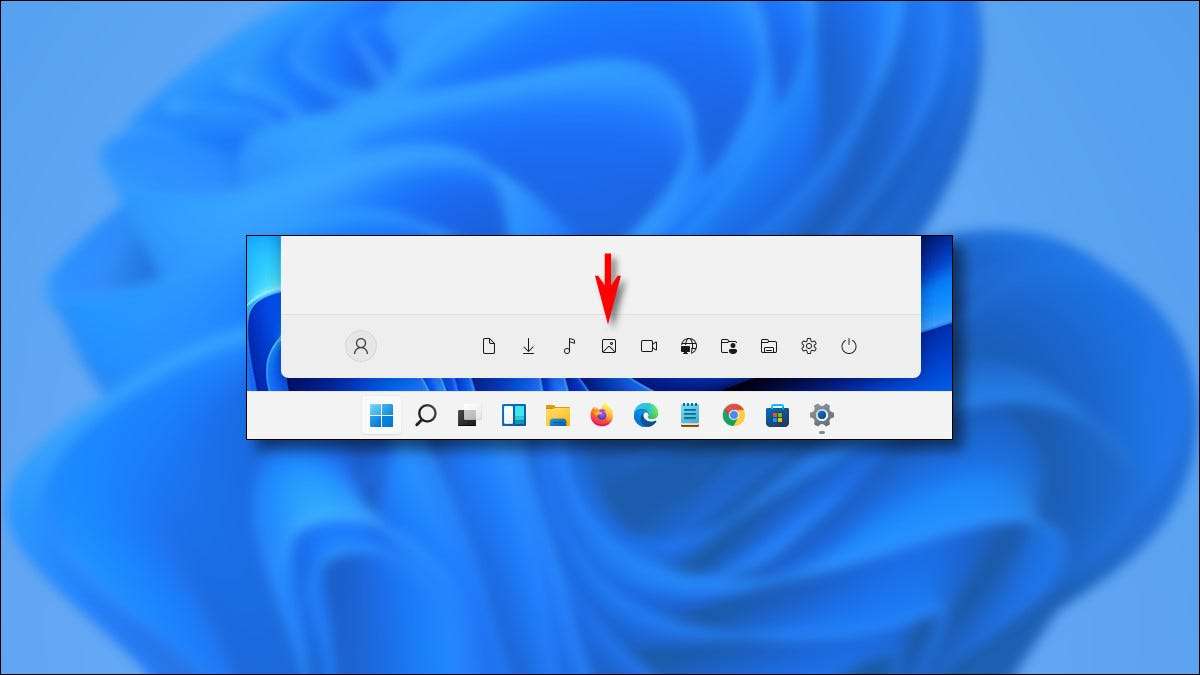
ใน Windows 11 คุณสามารถเปิดใช้งานทางลัดโฟลเดอร์พิเศษ (สำหรับเพลงรูปภาพการดาวน์โหลดและอื่น ๆ ที่ปรากฏในเมนูเริ่มของคุณเพื่อการเข้าถึงที่รวดเร็ว นี่คือวิธีที่จะเปิดใช้งาน
มันไม่มีความลับที่เมนูเริ่ม Windows 11 พร้อมกับ เค้าโครงที่แตกต่างกัน กว่ารุ่นก่อน สถานที่ที่คุ้นเคยมีการเปลี่ยนแปลง ตัวอย่างเช่นใน Windows 10 คุณสามารถ เปิดใช้งานทางลัดโฟลเดอร์พิเศษ ที่อาศัยอยู่ในแถบด้านซ้ายของการเริ่มต้น ใน Windows 11 ทางลัดที่คล้ายกันสามารถปรากฏขึ้นในการเริ่มต้น แต่คุณจะพบว่าเป็นแถวของไอคอนเหมือนสัญลักษณ์ที่เรียบง่ายโดยไม่มีป้ายกำกับที่ด้านล่างสุดของเมนูเริ่ม

หากต้องการดูทางลัดพิเศษเหล่านี้คุณจะต้องเปิดใช้งานก่อน ในการเริ่มต้นให้เปิดการตั้งค่า Windows คุณสามารถค้นหา "การตั้งค่า" ในเริ่มแล้วคลิกไอคอนให้กด Windows + i บนแป้นพิมพ์ของคุณหรือบางทีค้นหา "การตั้งค่า" ตรึงไว้ในเมนูเริ่มของคุณ
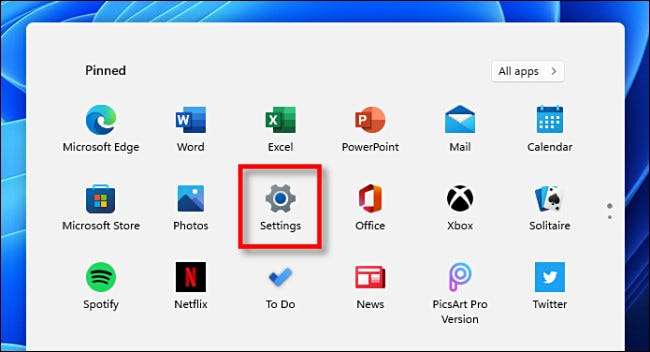
เมื่อการตั้งค่าเปิดให้ไปที่ส่วนบุคคลและ GT; เริ่ม.
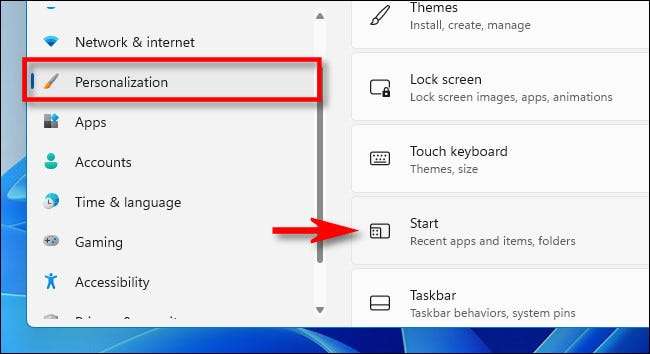
ในการตั้งค่าเริ่มคลิก "โฟลเดอร์"
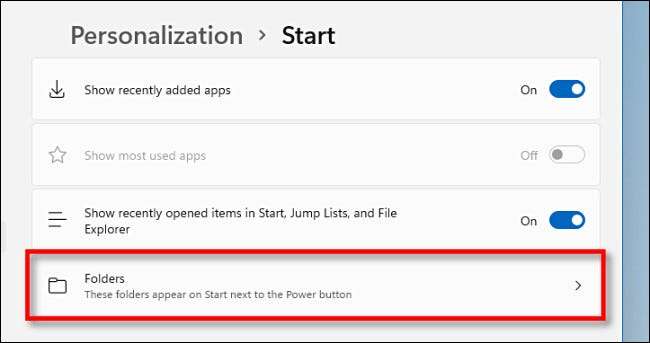
คุณจะเห็นรายการชื่อโฟลเดอร์พิเศษที่มีสวิตช์อยู่ข้างๆ ตัวเลือกทางลัดประกอบด้วย "การตั้งค่า" "File Explorer," "เอกสาร" "ดาวน์โหลด" "Music," รูปภาพ "" วิดีโอ "" "เครือข่าย" และ "โฟลเดอร์ส่วนบุคคล" (โฟลเดอร์บ้านของคุณ "
การใช้รายการค้นหาทางลัดโฟลเดอร์หรือทางลัดที่คุณต้องการดูในการเริ่มต้นและคลิกที่สวิตช์ด้านข้างแต่ละอันเพื่อเปิดเป็น "เปิด" คุณสามารถเลือกการรวมกันของพวกเขาที่คุณต้องการ

หลังจากนั้นการตั้งค่าปิด เมื่อคุณคลิกปุ่มเริ่มคุณจะเห็นทางลัดโฟลเดอร์ที่ระบุไว้ในมุมล่างขวาของเมนูเริ่มเพียงแค่ปุ่มเปิดปิด
หากคุณเปลี่ยนใจและต้องการลบทางลัดโฟลเดอร์พิเศษตั้งแต่เริ่มต้นเพียงการตั้งค่า Revisit และ GT; ส่วนบุคคล & GT; เริ่ม & gt; โฟลเดอร์และตั้งสวิตช์ด้านข้างเพื่อ "ปิด" ขอให้โชคดี!
ที่เกี่ยวข้อง: นี่คือวิธีที่เมนูเริ่มใหม่ของ Windows 11 ทำงานแตกต่างกันอย่างไร







